Die SAP stellt verschiedene ESS/MSS-Services im Fiori-Umfeld bereit und möchte den Kunden mit einer intuitiven Oberfläche und einem kohärenten Design schnelle Unterstützung bieten. In der heutigen Zeit sind die Anwendungen aber auch schnell überholt. Zudem geht der Überblick über die aktuellen Anwendungen oftmals verloren. In dieser dreiteiligen Blogreihe gebe ich Ihnen einen Überblick über die neueste Fiori-Version und die wichtigsten 23 Anwendungen aus dem Bereich HCM.Erst vor ein oder zwei Jahren wurde bei vielen Unternehmen die „Neue Welt“ Fiori eingeführt. Seither fragt sich der ein oder andere Kunde von uns oftmals: „Was ist eigentlich seitdem mit den Standard-Apps passiert, die wir implementiert haben?“ In dieser dreiteiligen Blogreihe gebe ich Ihnen einen Überblick über die wichtigsten 23 Anwendungen aus dem Bereich HCM, die wir in kleineren bis mittleren Einführungsprojekten immer wieder bei unseren Kunden einführen und erweitern.
Dieser Blogbeitrag enthält einen Überblick über die durch uns am häufigsten eingeführten Anwendungen beim Kunden sowie den derzeitigen SAP-Fiori-Stand. Außerdem liefert er Antworten auf die Fragen: Was ist Fiori 3.0 überhaupt – und welche Systemvoraussetzungen sollten für die dritte Fiori-Version geschaffen werden?
SAP Fiori 3.0 – Wo kommen wir her?
Zwei Jahre nach der Veröffentlichung von Fiori im Jahr 2013 stellten die Walldorfer Entwickler die nächste Stufe in der Evolution von Fiori vor: Fiori 2.0. Es trieb insbesondere das Designkonzept weiter voran und wurde der Look für SAP-Anwendungen der neuesten Generation – sowohl im On-Premises- als auch im Cloud-Umfeld. SAP wurde für diese Entwicklung 2015 mit dem RedDot Design Award ausgezeichnet.
Fiori 2.0 wurde in Zusammenarbeit mit Anwendern entwickelt und fokussierte sich noch stärker auf die Arbeitsweise der Nutzer. Ziel sollte es sein, Anwender dabei zu unterstützen, sich auf ihre wesentlichen Aufgaben zu konzentrieren, ohne andere Aufgaben ganz aus dem Blick zu verlieren.
Fiori 3.0 – was ändert sich, was bleibt gleich?
Auf den SAP-TechEd-Veranstaltungen 2018 verkündete SAP bereits seinen nächsten Schritt mit SAP Fiori 3.0. Die Zukunft von Fiori soll sich weiterhin auf die bereits in den Vorgängerversionen als Basis dienenden Design Guidelines stützen. Jedoch reagiert SAP hierbei insbesondere auf die Wünsche und Reaktionen der Endanwender, die sich eine Optimierung des Kernprinzips „Kohärenz“ wünschten.
Der Fokus der neuen Version des Fiori-Designkonzeptes liegt folglich ganz klar auf einem Begriff: „Harmonizing“ – also der Harmonisierung und somit Vereinheitlichung von Fiori. Das erklärte Ziel ist es, trotz der gestiegenen Komplexität von Fiori (viele Applikationen und Funktionen) weiterhin eine hohe Nutzerfreundlichkeit zu gewährleisten.
SAP plant für die Zukunft einen Step-by-Step-Übergang mit einer sukzessiven Erweiterung und Anpassung der vorhergehenden Fiori-Version, um den Endanwendern sowie den Entwicklern einen Umstieg zu Fiori 3.0 deutlich zu vereinfachen. Mit SAP UI5 1.65 sind nun seit dem 25. April 2019 die ersten Features des Fiori mit neuer UX-Strategie verfügbar:
- Das neue Theme „Quartz“: Dem visuellen Erscheinungsbild „Belize“ aus Fiori 2.0 folgt nun das neue Thema mit dem Namen „Quartz“. Hierzu hat sich SAP auf ein helleres und neutral gehaltenes Design in schlichten Weiß-, Grau- und Dunkelblau-Tönen konzentriert, das sich dezent im Hintergrund halten und durch seinen Minimalismus den Fokus auf die Inhalte konzentrieren soll.
- Neue Shell: Das in der Fiori-2.0-Version eingeführte Viewpoint-Konzept wurde in 3.0 abgeschafft und von der neuen Shell abgelöst. Diese weist ein ebenfalls deutlich simpleres Design auf und führt die vorher unterschiedlichen Designs aus den verschiedenen Anwendungen zu einem einheitlichen Design zusammen. Insbesondere trägt sie außerdem zum Punkt „Harmonizing“ bei, da sie das Firmenlogo und den Home-Button aus der vorherigen Header Bar vereint und den User-Avatar nun rechts ansiedelt, der mit einem Klick alle möglichen Aktionen in Form eines Drop-Down-Menüs anzeigt. Mit diesem Schritt wurde die gesamte Me-Area aus dem vorherigen Design ersetzt.
SAP Fiori Standardapps im HCM
Systemvoraussetzungen
Über das Fiori Apps Library lassen sich sowohl Informationen zum Funktionsumfang als auch Funktionen zur Konfiguration und zur Installation aller vorgestellten SAP-Fiori-Standardapps einholen. Hierzu ein kleiner Überblick über oft genutzte Standardanwendungen mit Fiori 2.0 und die Systemvoraussetzungen im Frontend und Backend:
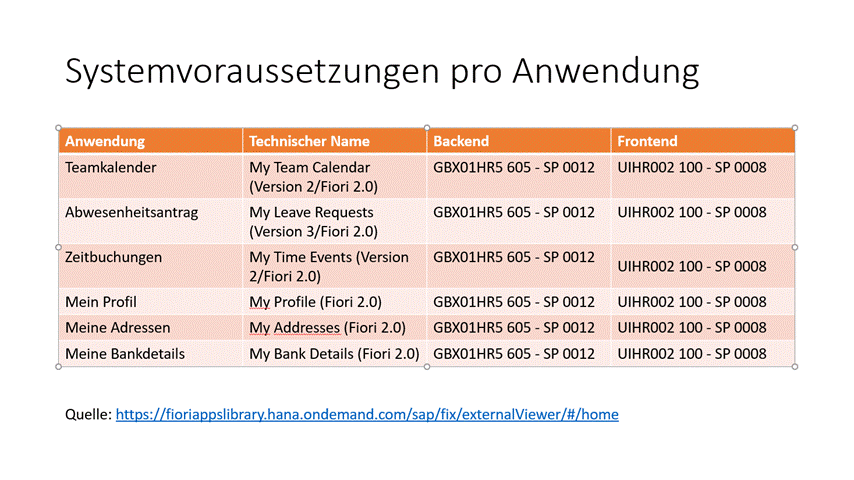
Systemvoraussetzungen pro Anwender
Abwesenheitsantrag Version 3 (SAP Fiori 2.0)
Beschreibung
Mit der transaktionalen Fiori App „Meine Abwesenheitsanträge“ (Version 3) können Mitarbeiter Abwesenheitsanträge schnell und flexibel von Ihrem Desktop oder mobilen Gerät anlegen und senden. Die App bietet Benutzern die Möglichkeit, den Status ihrer Anträge zu verfolgen und ihren aktuellen Abwesenheitsanspruch einzusehen.
Funktionsumfang
- Abwesenheitsanträge anlegen, u.a. untertägige Abwesenheiten
- Mehrstufige Genehmigung verwenden
- Anwesenheiten wie Schulungen oder Geschäftsreisen anlegen
- Abwesenheitszeitraum mithilfe eines integrierten Kalenders auswählen, sodass arbeitsfreie Tage, Werktage, Feiertage, genehmigte Abwesenheiten, abgelehnte Abwesenheiten und zur Genehmigung ausstehende Abwesenheiten anzeigt werden
- Notiz an den Genehmigenden hinzufügen
- Zusammenfassung des Abwesenheitsanspruchs des Mitarbeiters anzeigen, d. h. bisher in Anspruch genommene Abwesenheiten und verfügbarer Saldo
- Abwesenheitsanträge anzeigen und ihren Genehmigungsstatus prüfen
- Abwesenheitsanträge stornieren oder ändern
- Anlagen hinzufügen und anzeigen
- Ein Mitarbeiter mit Mehrfachbeschäftigung kann die App für einen bestimmten Beschäftigungsvertrag nutzen.
Abwesenheitsanträge genehmigen Version 3 (SAP Fiori 2.0)
Beschreibung
Mit der transaktionalen Fiori App Abwesenheitsanträge genehmigen (Version 3) können Manager im folgenden Abwesenheitsanträge für die ihnen direkt unterstellten Mitarbeiter einfach und flexibel über die SAP-Fiori-App My Inbox genehmigen oder ablehnen. Grundlegende Informationen für Genehmigungsentscheidungen sind auf einen Blick verfügbar, beispielsweise in Form eines Teamkalenders, der Überschneidungen bei Abwesenheitsanträgen anzeigt.
Funktionsumfang
- Alle zur Genehmigung erhaltenen Anträge in einem personalisierten Eingang durchsuchen
- Details zu spezifischen Anträgen anzeigen, einschließlich beantragter Abwesenheiten, verfügbarer Saldi und Notizen zu einem Antrag
- Teamkalender anzeigen, der Überschneidungen bei Abwesenheitsanträgen abbildet
- Anträge genehmigen oder ablehnen (mit optionaler Notiz an den Antragsteller)
- Überschneidungen der Abwesenheiten für einen Mitarbeiter über einen bestimmten Zeitraum anzeigen
- Anlagen anzeigen
Mein Teamkalender Version 2 (SAP Fiori 2.0)
Beschreibung
Mit der transaktionalen Fiori App Mein Teamkalender (Version 2) können Sie bevorstehende Ereignisse, Trainings, Abwesenheiten sowie den Arbeitszeitplan Ihrer Kollegen. Ebenfalls kann der Ihnen direkt unterstellten Mitarbeiter angezeigt werden.
Funktionsumfang
- Bevorstehende Abwesenheiten und Trainings Ihrer Kollegen oder der Ihnen direkt unterstellten Mitarbeiter anzeigen (nur verfügbar, wenn Ihnen Mitarbeiter direkt unterstellt sind)
- Sie können die wöchentlichen Daten anzeigen. Jedoch hängt das Beginndatum des Kalenders von den Customizing-Einstellungen der Arbeitswoche ab.
- Arbeitszeitplan Ihrer Kollegen oder der Ihnen direkt unterstellten Mitarbeiter anzeigen
- Zusätzliche Kundensichten hinzufügen und diesen beliebigen Mitarbeiter zuordnen
- Alle Mitarbeiter in der entsprechenden Sicht anzeigen Sie haben auch die Möglichkeit, nur Mitarbeiter mit Ereignissen und den zugehörigen Details oder aber alle abwesenden Mitarbeiter anzuzeigen.
- Die Details zu den Ereignissen können Sie anzeigen, indem Sie das entsprechende Ereignis im Kalender wählen.
- Anzeige von Mitarbeitern ausblenden, indem diese vorübergehend aus der Liste der Kollegen, der direkt unterstellten Mitarbeiter bzw. sonstiger Mitarbeiter in Kunden-Views entfernt werden
- Mitarbeiter, die nicht der Organisationseinheit angehören, den Listen der Kollegen, der direkt unterstellten Mitarbeiter bzw. der sonstigen Mitarbeiter in Kunden-Views hinzufügen
- Mitarbeiterfoto und die Stellenbeschreibung (standardmäßig) anzeigen (kann in einen beliebigen anderen Text geändert werden)
- Ein Mitarbeiter mit Mehrfachbeschäftigung kann die App für einen bestimmten Beschäftigungsvertrag nutzen.
Meine Zeitbuchungen Version 2 (SAP Fiori 2.0)
Beschreibung
Mit der transaktionalen App Meine Zeitbuchungen (Version 2) können Sie es Mitarbeitern ermöglichen, Zeitereignisse für ein bestimmtes Datum anzulegen, zu aktualisieren und zu löschen. Außerdem benachrichtigt die App die Mitarbeiter über fehlende oder fehlerhafte Zeiteinträge.
Funktionsumfang
- Zeitereignisse für ein bestimmtes Datum anlegen
- Zeitereignisse für ein bestimmtes Datum aktualisieren
- Zeitereignisarten als Favoriten für die Schnellerfassung auswählen
- Zeitnachweis für einen bestimmten Zeitraum herunterladen
- Zeitereignisse für ein bestimmtes Datum löschen
- Nachrichten über fehlende oder fehlerhafte Zeiteinträge erhalten
- Ein Mitarbeiter mit Mehrfachbeschäftigung kann die App für einen bestimmten Beschäftigungsvertrag nutzen
Buchungsmöglichkeiten
- Schnellerfassung
- Ausführliche Erfassung
- Zeitereignisliste
Zeitereignisse genehmigen (SAP Fiori 2.0)
Beschreibung
Mit der transaktionalen Fiori App Zeitereignisse genehmigen (SAP Fiori 2.0) können Sie im folgenden als Manager die Zeitereignisse Ihre direkt unterstellten Mitarbeiter in Ihrer SAP-Fiori-App My Inbox genehmigen oder ablehnen.
Funktionsumfang
- Alle zur Genehmigung erhaltenen Anträge im Eingang durchsuchen
- Details für die jeden Antrag, einschließlich der Art des Ereignisses, Datum und Uhrzeit der Antragstellung, Kommentare des Antragstellers und alle weiteren für die Ereignisart konfigurierten Informationen anzeigen
- Anträge genehmigen oder ablehnen (mit optionaler Notiz an den Antragsteller)
Zeiterfassung Version 3 (SAP Fiori 2.0)
Beschreibung
Mit der transaktionalen Fiori App Zeiterfassung (Version 3/Fiori 2.0) können Sie als Mitarbeiter Ihre Zeiteinträge mithilfe Ihrer Desktop- oder mobilen Geräten schnell und effizient verwalten.
Funktionsumfang
- Ein Mitarbeiter mit Mehrfachbeschäftigung kann die App zur Erfassung von Zeitsätzen für den ausgewählten Beschäftigungsvertrag verwenden, indem er Datensätze eingeben auswählt.
- Importieren Sie Einsätze aus dem Arbeitsvorrat.
- Zeigen Sie einen Kalender für zwei Monate auf dem Desktop-PC und ebenfalls für eine Woche auf mobilen Geräten an. Hierdurch können Sie den ersten Tag einer Woche für die Anzeige im Kalender angeben.
- Zeitsätze eingeben
- Einsatzdublette oder Wochendublette
- Geben Sie Spalten an, die in der Woche angezeigt werden sollen.
- Sie haben einfachen Zugriff auf die Aufgabenliste.
- Einsatzgruppen anlegen und verwalten
- Filtern Sie auf einfache Weise Zeitsätze entsprechend dem Status des Satzes. Wählen Sie also die Auswahlliste auf der Registerkarte Übersicht um Sätze nach dem Status Entwurf, Eingereicht, Genehmigt oder Abgelehnt zu filtern.
Erfasste Zeiten genehmigen Version 3 (SAP Fiori 2.0)
Beschreibung
Mit der transaktionalen Fiori App Erfasste Zeiten genehmigen (Version 3/SAP Fiori 2.0) können Manager schnell alle ausstehenden Genehmigungen für ihre Mitarbeiter einsehen. Dementsprechend haben sie die Möglichkeit, erfasste Zeiten ganz einfach von ihrem Desktop oder mobilen Gerät zu genehmigen.
Funktionsumfang
- Arbeitszeitblätter für alle an den Manager berichtenden Mitarbeiter prüfen und Vollständigkeit der Zeiteinträge auf einen Blick einsehen
- Alle Zeiteinträge mit den Status Zur Genehmigung und Bereits genehmigt anzeigen
- Details der Zeiteinträge pro Mitarbeiter anzeigen
- Bild, Bezeichnung und Kontaktinformationen jedes Mitarbeiters anzeigen
- Details für jeden Zeiteintrag zur Genehmigung anzeigen
- Attribute der Zeitsätze zur Genehmigung werden in der Spalte Zuordnung angezeigt. Datensätze von mehreren Mitarbeitern genehmigen oder ablehnen (Massengenehmigung). Im Fall einer Auswahl mehrerer Mitarbeiter werden die Datensätze eines Mitarbeiters nach dem Zuordnungstyp des Datensatzes gruppiert angezeigt.
Haben Sie noch offene Fragen zu den bisher vorgestellten Fiori-Apps oder zu Fiori 3.0? Kontaktieren Sie mich gerne oder hinterlassen Sie einen Kommentar!
The post SAP Fiori HCM Standardapps: Wie ist der aktuelle Stand der Dinge? appeared first on ActivateHR.






































































